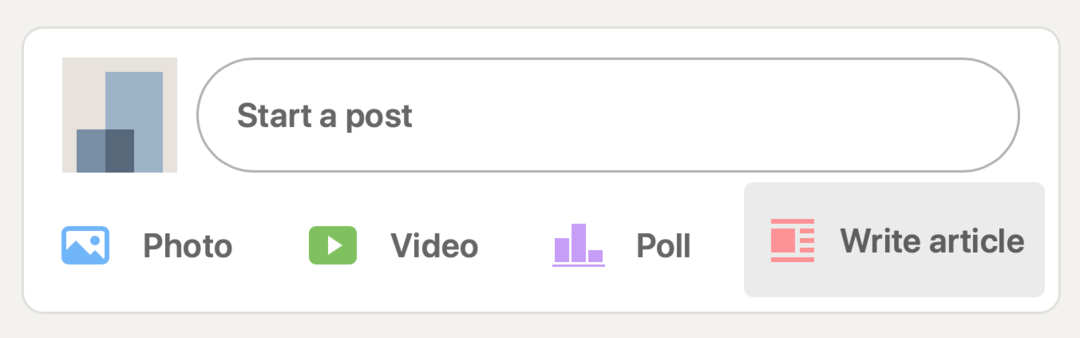Hoe de opdrachtprompt op Windows 10 te vinden, te herstellen en te openen
Windows 10 Makers Updaten Opdrachtprompt / / March 19, 2020
Laatst geupdate op

Maak u geen zorgen: Microsoft heeft cmd.exe niet vermoord. Hier leest u hoe u de opdrachtprompt kunt gebruiken in plaats van PowerShell in Windows 10 Creators Update.
Tien jaar geleden introduceerde Microsoft PowerShell, een moderne opdrachtregelomgeving met geavanceerde functionaliteit die veel verder gaat dan de beproefde opdrachtprompt. Voor veel gebruikers en ontwikkelaars werd dit gezien als het begin van de ondergang van de klassieke opdrachtprompt, die sinds de oprichting deel uitmaakt van Windows eerste release van NT. Verrassend genoeg is de opdrachtprompt de afgelopen tien jaar bewaard gebleven in Windows; hoewel er veel geruchten gingen dat Microsft het in de komende Creators Update zou nixen.
In een blogpost verklaarde Microsoft dat de geruchten over de dood van de opdrachtprompt waren sterk overdreven; De opdrachtprompt is nog steeds beschikbaar in de Creators Update. Hoewel PowerShell het standaard opdrachtregelhulpprogramma is in Windows 10 Creators Update, kunnen gebruikers dat nog steeds keer terug naar de opdrachtprompt als standaard of start het net zoals ze normaal doen in het huidige Windows versies. Laten we eens kijken hoe we dat kunnen doen.
Hoe de opdrachtprompt terug te brengen in Windows 10 Creators Update
Sinds Windows 8 is een favoriete manier om de opdrachtprompt te starten vanaf de Power User Menu (Windows-toets + X). Meestal geeft dit een optie weer om de Opdrachtprompt of Opdrachtprompt (Admin) optie.
In de Windows 10 Creators Update zien gebruikers nu PowerShell als de standaard.
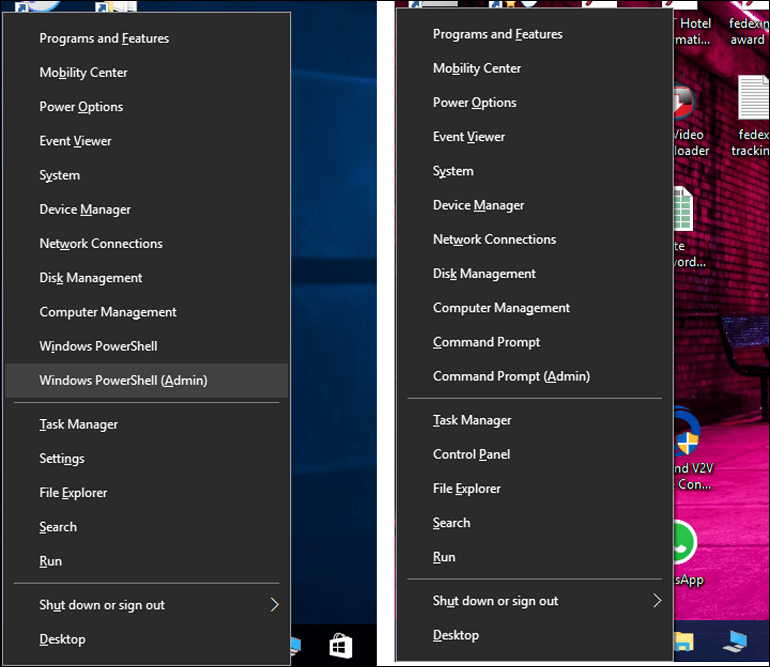
U kunt de standaard snel wijzigen door te openen Instellingen> Personalisatie> Taakbalk. Schakel uit Vervang de opdrachtprompt door Windows PowerShell in het menu wanneer ik met de rechtermuisknop op de startknop klik of op de Windows-toets + X druk. Wanneer u het Power-menu start, ziet u nu uw vertrouwde oude opdrachtpromptmenu.

Als u liever het beste van twee werelden heeft, kunt u Powershell als standaard behouden en de opdrachtprompt starten via de zoek- of uitvoeropdracht. Klik op Start, typ: cmd, druk op Control + Shift + Enter of klik erop met de rechtermuisknop
Klik Begintype: cmden druk op Control + Shift + Enter (klik met de rechtermuisknop op Opdrachtprompt en klik vervolgens op Als administrator uitvoeren) indien nodig.
U kunt ook de Cortana digitale assistent gebruiken door de luistermodus in te schakelen (Windows-toets + Shift + C) vervolgens 'Hey Cortana' en vervolgens 'Opdrachtprompt starten'.
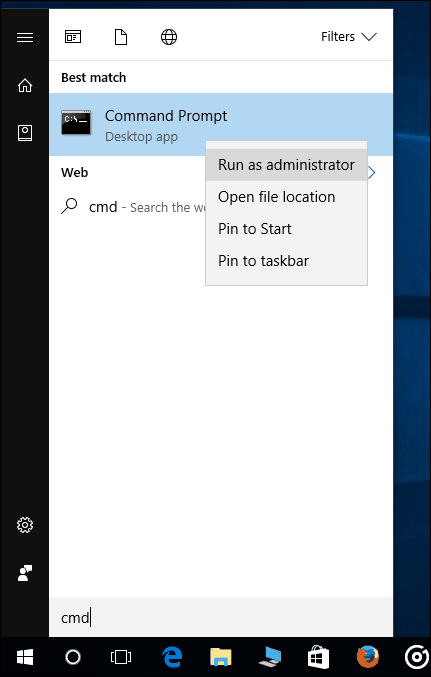
De opdracht Uitvoeren is een andere snelle manier om de opdrachtprompt te starten. druk op Windows-toets + R typ dan cmd en druk op Enter.
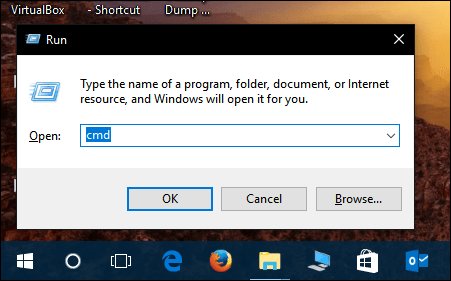
Er zijn onconventionele manieren waarop u de opdrachtprompt ook kunt starten. druk op Windows-toets + X> Taakbeheer of Control + Shift + Esc. Klik op Bestand> Nieuwe taak uitvoerentype: cmd druk vervolgens op Enter. Als u het met beheerdersrechten moet openen, houdt u de Control-toets ingedrukt terwijl u klikt Voer een nieuwe taak uit.
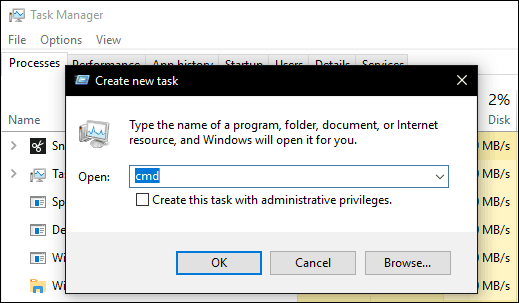
Vanuit Bestandsverkenner kunt u CMD in de adresbalk typen en vervolgens op Enter drukken.
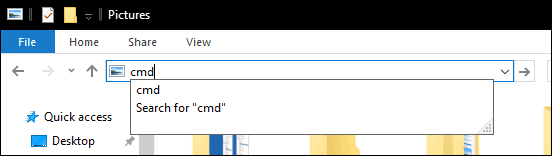
Als u een specifieke map rechtstreeks in de opdrachtprompt wilt openen, houdt u de ingedrukt Verschuiving toets, klik met de rechtermuisknop op de map en klik vervolgens op Open het opdrachtvenster hier.

U kunt ook een bestand of map selecteren en vervolgens op klikken Bestand> Opdrachtprompt openen.
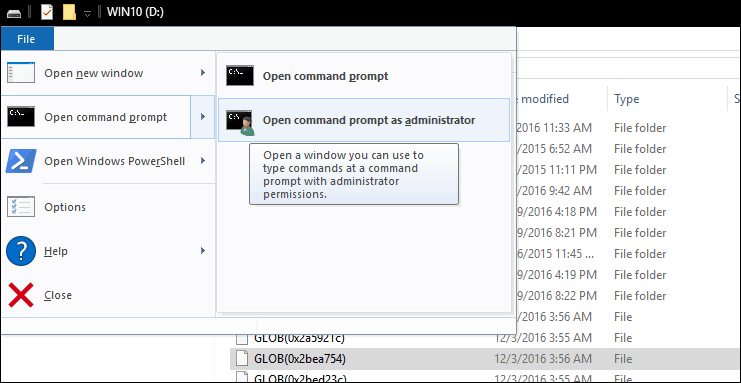
Als u de oude methodische manier verkiest om de opdrachtprompt te openen, is deze er nog steeds. Klik Start> Alle apps> Windows-systeem> Opdrachtprompt.
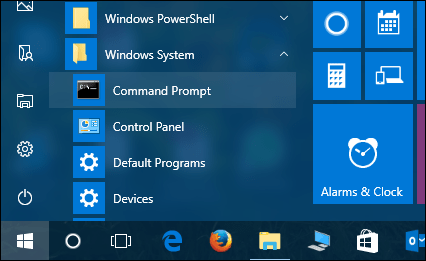
U kunt het opdrachtpromptpictogram ook slepen en neerzetten op uw bureaublad vanuit de Windows-systeemmap. Klik er met de rechtermuisknop op en klik op Eigendommen > selecteer de Snelkoppeling klik op Geavanceerd, controleer de Als administrator uitvoeren klik op OK, Klik Van toepassing zijn vervolgens OK nogmaals om wijzigingen te bevestigen.
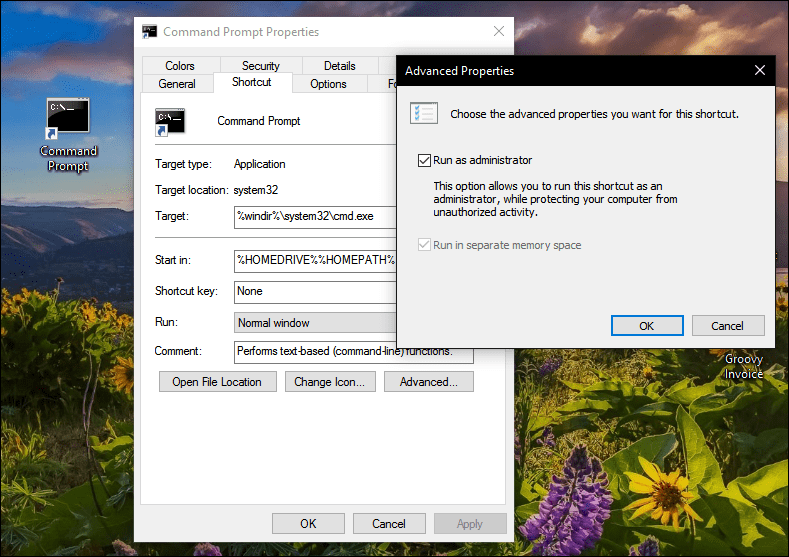
U kunt vervolgens de opdrachtprompt naar uw taakbalk slepen en neerzetten voor nog snellere toegang met beheerdersrechten.

Er zijn dus veel manieren om uw opdrachtprompt-oplossing nog steeds in Windows 10 te krijgen zonder enkele van de nieuwe verbeteringen in PowerShell te missen. Als je graag aan de opdrachtregel sleutelt, bekijk dan enkele van onze vorige artikelen voor activiteiten die je ermee kunt doen, zoals toegang tot de nieuwe Linux BASH-tools of mooi oogsten Windows Spotlight-achtergronden.
Vertel ons wat u denkt en hoe u de opdrachtprompt nog steeds gebruikt in Windows.